W programie Word można podkreślać etykiety, spacje, karty. Dostępne są różne rodzaje linii: falista, prosta, podwójna. Istnieją również separatory stron, tabele. Czerwony, zielony i niebieski „fale” program podkreśla błędy i niepoprawnie zaprojektowany tekst. Aby skorzystać z tego zestawu narzędzi, dowiedz się, jak dodać te linie, jak zmienić ich atrybuty i jak usunąć podkreślenie w programie Word, jeśli nie można go wybrać.

Istnieje kilka sposobów podkreślenia tekstu w programie Word. Opowiemy o nich poniżej.
Proste podkreślenie
Możesz zrobić pasek pod etykietą w ten sposób:
- Wybierz fragment.
- Na pasku menu głównego znajdź literę „H” z myślnikiem pod nią. Lub naciśnij Ctrl + U. Możesz pozbyć się linii za pomocą tej samej kombinacji klawiszy.
- Aby wydrukować już pasy, kliknij ikonę „» ”, napisz coś i ponownie kliknij Ч.
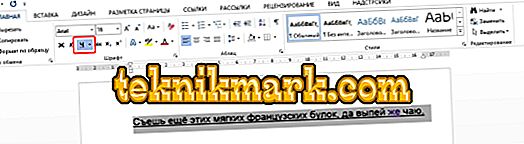
Sama operacja jest dość prosta. Ale możesz dodać tylko zwykłą funkcję. Oto jak podkreślić tekst w programie Word, jeśli chcesz używać różnych typów i kolorów pasków:
- Wybierz fragment.
- Kliknij małą strzałkę obok litery „H”.
- Z listy rozwijanej wybierz kolor i typ: podwójna linia, przerywana, gruba, falista.

Aby utworzyć pasek, który pozostanie na miejscu podczas drukowania tekstu, musisz wykonać następujące czynności:
- W sekcji „Tabele” (lub Wstaw - Tabele, jeśli masz Word 2007) dodaj siatkę.
- Napisz w nim kilka słów.
- Kliknij ramkę prawym przyciskiem myszy.
- „Granice i cieniowanie”.
- Opcje zostaną otwarte. Po prawej stronie będzie obszar, w którym znajdują się ustawienia widoczności granic. Pozostaw tylko dolną linię. Pozostanie na swoim miejscu, nawet jeśli usuniesz tekst.
- W tym samym menu wybierz typ i grubość paska.
Możesz to ułatwić:
- Po dodaniu siatki w górnej części okna pojawi się sekcja „Praca z tabelami”. Przejdź do karty „Projektant”.
- Kliknij strzałkę obok „Granice”.
- Pozostaw tylko aktywną opcję „Dolna granica”.
Paski te są potrzebne podczas pracy z dokumentami HTML. Ta technika jest odpowiednia do tworzenia pól wejściowych i formularzy internetowych.
Jeśli chcesz dodać linie wyłącznie do napisów, bez dotykania spacji, nie ma potrzeby dostosowywania projektu każdego przyimka. Oto jak podkreślić słowo w programie Word:
- Zaznacz tekst.
- Kliknij czarną strzałkę obok litery „H”.
- Pozycja „Inne”.
- W polu Podkreślenie wybierz Tylko słowo.
Podkreśl spacje
Czasami potrzebujesz linii, które mają znajdować się pod przestrzeniami. Na przykład, jeśli przygotowujesz się do wydrukowania dokumentu, w którym powinno być miejsce na podanie imienia, nazwiska lub innych danych. W tym celu dopasuj tabelę (interakcja z nimi jest opisana powyżej). Ale są też inne sposoby. Oto jak zrobić podkreślenie w słowie bez słów:
- Najprostszą metodą jest naciśnięcie Shift + [-] (łącznik; bez nawiasów). Pojawi się linia. To nie jest część projektu, ale symbol. Dotyczy to wszystkich ustawień czcionek.
- Aby zmienić kolor paska, znajdź przycisk z literą „A” na pasku menu. Kliknij strzałkę obok - otworzy się paleta.
Podkreślenie nie zawsze jest odpowiednie dla projektu. Nie możesz nad nim drukować - będzie się poruszać. Trudno jest wyrównać do szerokości akapitu. Jeśli aktywowana jest automatyczna wymiana, trzy wiersze z rzędu automatycznie zmienią się w obramowanie.
W programie Word można dodawać paski do kart. Ich znaczniki są łatwiejsze do skonfigurowania.
- Naciśnij klawisz „TAB”. Znajduje się nad przyciskiem Caps Look. Przesunie się kursor słowa.
- Lepiej jest aktywować wyświetlanie ukrytych znaków, aby zobaczyć karty, a nie tylko zestaw słów. Aby to zrobić, kliknij na pasku narzędzi ikonę podobną do litery „P” (przycisk nazywa się „Akapit”). Lub naciśnij Ctrl + Shift + * (gwiazdka). Karta w programie Word wygląda jak strzałka skierowana w prawo.
- Wybierz to.
- Naciśnij Ctrl + U.
Drukowanie na takich liniach również nie zadziała. Ale są one znacznie szersze niż przestrzenie - łatwiej będzie dopasować linię do nich.
Granice stron
Jeśli wpiszesz trzy gwiazdki lub trzy myślniki w wierszu w programie Word, mogą one stać się poziomą linią (czasami musisz nacisnąć Enter, aby to zrobić). Ta autokorekta zmienia je w obramowanie strony. Aby utworzyć pewien rodzaj takiej linii, musisz to zrobić:
- Wprowadź trzy znaki równości (=), aby utworzyć podwójny pasek.
- Trzy gwiazdki (*) - kropkowane.
- Trzy myślniki (-) - proste.
- Trzy dolne spacje (_) są pogrubione.
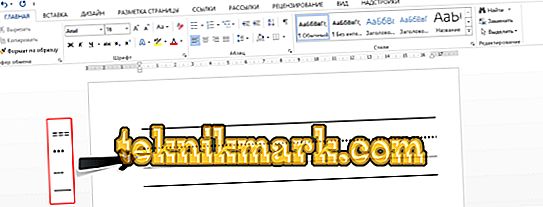
Te granice są podobne do zwykłego podkreślenia. Zajmują całą linię. Nie można ich wybrać ani edytować. Ale możesz nad nimi drukować.
Oto jak usunąć podobny wiersz:
- Umieść kursor Word na początku linii słupka.
- Kliknij Usuń.
Jeśli ta metoda nie pomoże, lepiej to zrobić:
- Sekcja „Układ strony”. Znajduje się na pasku menu u góry okna.
- Przycisk „Granice strony”.
- W polu „Typ” ustaw parametr „Nie”. Pozioma linia zniknie.
Czerwony, zielony i niebieski podkreślenie - sprawdzanie pisowni
Program Word ma sprawdzanie pisowni. Zaznacza faliste linie błędami ortograficznymi, interpunkcyjnymi, stylistycznymi. Dzięki niemu łatwiej zauważyć przypadkową literówkę, sprawdzić tekst, znaleźć wady. Poniżej przedstawiono, co oznacza każdy pasek.
- Czerwony Słowo jest niepoprawnie napisane lub nie ma go w bazie danych pakietu Office. Kolor czerwony oznacza również powtórzenia.
- Zielony Błędy w gramatyce, stylistyce, interpunkcji. Dodatkowe wsporniki. Niespójny tekst.
- Niebieski Niezgodność formatu.
Zwykle ta funkcja jest korzystna. Ale jeśli wszystko napisałeś poprawnie, nagłe, faliste linie będą denerwować i przeszkadzać. Jak usunąć podkreślenie w programie Word, jeśli jest ono ustawiane automatycznie podczas sprawdzania pisowni:
- Kliknij prawym przyciskiem myszy fragment, pod którym pojawiła się falista linia.
- Aby się go pozbyć, wybierz „Pomiń”.
- Aby program Word zapamiętał wybrane słowo i zapisał je w słowniku, kliknij przycisk Dodaj.
Jeśli chcesz całkowicie wyłączyć skanowanie, otwórz ustawienia:
- Przejdź do menu Narzędzia - Pisownia (w programie Word 2007, w tym celu należy kliknąć logo Office w lewym górnym rogu i wybrać opcję „Opcje” z listy rozwijanej).
- Usuń zaznaczenie opcji „Automatycznie sprawdzaj pisownię” lub zaznacz „Ukryj błędy tylko w tym dokumencie”. Automatyczna kontrola przestanie Ci przeszkadzać. Ale szukanie literówek będzie trudniejsze.
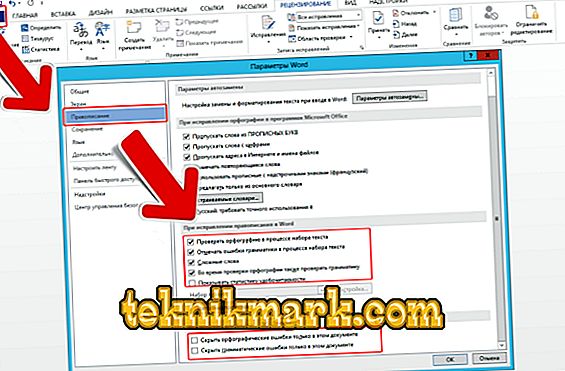
W zestawie narzędzi Word istnieją różne typy linii do podkreślenia tekstu lub do narysowania poziomego paska. Użyj tych funkcji do przetwarzania dokumentów.
